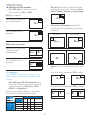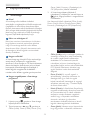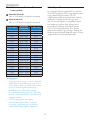Tartalomjegyzék
1. Fontos ......................................................1
1.1 Biztonság óvintézkedések és
karbantartás .......................................................1
1.2 Kiegészítőmegjegyzések.............................2
1.3 A termék és a csomagolóanyag
megsemmisítése ..............................................3
2. A monitor beállítása .............................4
2.1 Üzembe helyezés ...........................................4
2.2 A monitor kezelése .......................................5
2.3 MultiView ............................................................9
2.4 Távolítsa el a talpszerelvényt VESA
konzol használatához ................................. 11
3. Képoptimalizálás ..................................12
3.1 SmartImage .....................................................12
3.2 SmartContrast ..............................................13
4. PowerSensor™ ....................................14
5. MHL(MobileHigh-DenitionLink) 15
6. Műszakiadatok ....................................16
6.1 Felbontáséselőrebeállított
üzemmódok ...................................................19
6.2 Crystalclear ....................................................19
7. Energiagazdálkodás .............................. 20
8. Ügyfélszolgálat& Jótállás .....................21
8.1 APhilipssíkképernyősmonitorok
képponthibáira vonatkozó irányelvei 21
8.2 Ügyfélszolgálat és Jótállás ........................23
9. Hibaelhárítás és GYIK ........................27
9.1 Hibaelhárítás ................................................... 27
9.2 Általános GYIK .............................................. 28
9.3 Multiview GYIK ............................................. 31

1
1. Fontos
1. Fontos
Ez az elektronikus felhasználói kézikönyv
mindenkinek szól, aki a Philips monitort használja.
Amonitorhasználataelőttszánjonidőte
felhasználói kézikönyv elolvasására. A kézikönyv
fontos információkat és megjegyzéseket
tartalmazamonitorkezeléséről.
Ez a Philips garancia akkor érvényes, ha a
készüléketrendeltetésénekmegfelelőcélra
használtákahasználatiutasításnakmegfelelően,
és a tulajdonos bemutatja az eredeti számlát
vagy készpénzes nyugtát, amelyen szerepel a
vásárlás dátuma, a forgalmazó és a típus neve és
a készülék gyártási száma.
1.1 Biztonságóvintézkedésekés
karbantartás
Figyelmeztetések
Ajelendokumentációtóleltérőeljárások
használata áramütést, elektromos és/vagy
mechanikai veszélyeket okozhat.
Olvassa el és kövesse ezeket az utasításokat,
amikor a monitort beköti és használja.
Működésközben
• Tartsa a monitort távol a közvetlen
napfénytől,azigenerősfényforrásoktólés
egyébhőforrásoktól.Azilyenkörnyezetnek
valókitételamonitorelszíneződésétés
rongálódását eredményezheti.
• Távolítsaelamonitorközelébőlazolyan
tárgyakat,amelyekaszellőzőnyílásokba
eshetnek, illetve megakadályozhatják a monitor
elektronikusalkatrészeinekmegfelelőszellőzését.
• Nezárjaelakávaszellőzőnyílásait.
• Amonitorelhelyezéseelőttgyőződjön
meg arról, hogy a tápkábel és a konnektor
könnyenelérhetőek.
• Ha a monitort a hálózati, illetve az
egyenáramú tápkábel kihúzásával kapcsolja
ki,amegfelelőműködésérdekébenvárjon
6másodpercig,mielőttújracsatlakoztatnáa
hálózati, illetve az egyenáramú tápkábelt.
• Kizárólag a Philips által jóváhagyott hálózati
tápkábelt használja. Ha a csomagolás esetleg
nem tartalmazza a hálózati tápkábelt, kérjük
lépjen kapcsolatba a helyi márkaszervizzel.
(Forduljon a Fogyasztói Információs
Központ Ügyfélszolgálatához)
• Netegyekiamonitorterősrezgésnekvagy
ütődésnekműködésközben.
• A monitort ne üsse meg vagy ejtse le
működés,illetveszállításközben.
Karbantartás
• Hogy megóvja a monitort az esetleges
sérüléstől,nenyomjaerősenamonitorpanel
felületét. A monitor mozgatása közben
az emeléshez mindig a keretet fogja meg.
Soha ne emelje fel a monitort úgy, hogy a
monitorpanelre teszi a kezét vagy ujját.
• Húzza ki a monitor tápkábelét, ha hosszabb
ideig nem fogja használni.
• Húzza ki a monitor tápkábelét, ha kissé nedves
kendővelkellmegtisztítania.Aképernyő
felületét száraz ruhával le lehet törölni, ha
a tápfeszültség ki van kapcsolva. Azonban
soha ne használjon szerves oldószereket,
mint például alkoholt vagy ammónia alapú
folyadékokat a monitor tisztítására.
• Az áramütés és a készülék maradandó
károsodásánakkockázatátelkerülendő,
netegyekiamonitorpor,eső,víz,illetve
túlzottan nedves környezet hatásának.
• Ha a monitorra folyadék kerül, azonnal
töröljeleszárazkendővel.
• Ha a monitor belsejébe idegen anyag vagy
víz jut, kérjük azonnal áramtalanítsa és húzza
ki a hálózat tápkábelt. Ezután távolítsa el az
idegen anyagot, illetve vizet, majd szállítsa a
monitort a márkaszervizbe.
• Netároljavagyhasználjaamonitorthő,
közvetlen napfény, vagy rendkívül hideg
hatásának kitett helyen.
• A monitor legjobb teljesítményének
fenntartása és minél hosszabb élettartama
érdekében, kérjük, olyan helyen használja a
monitort,amelyazalábbihőmérséklet-és
páratartalom-tartománybaesik.

2
1. Fontos
• Hőmérséklet:0-40°C32-104°F
• Páratartalom:20-80%relatívpáratartalom
Fontos tájékoztatás a képbeégéssel/
szellemképpel kapcsolatban
• Mindigaktiváljonegymozgóképernyővédő
programot,haamonitortőrizetlenülhagyja.
Mindigaktiváljonegyrendszeresképfrissítő
alkalmazást, ha a monitor mozdulatlan
tartalmatjelenítmeg.HaazLCD-monitor
hosszú ideig állóképet vagy mozdulatlan
tartalmat jelenít meg, a kép „beéghet”, amit
„utóképnek”, illetve „szellemképnek” is
neveznek.
• A „beégés”, „utókép”, vagy „szellemkép”
jól ismert jelenség az LCD panel
technológiában. Az esetek többségében a
„beégett” kép, „utókép” vagy „szellemkép”
folyamatosaneltűnikegyadottidő
elteltével, ha kikapcsolják a monitort.
Figyelem
Képernyővédővagyrendszeresképfrissítő
alkalmazásaktiválásánakmellőzéseeseténa
súlyos „beégés”, „utókép”, vagy „szellemkép”
tüneteinemszűnnekmeg,ésnemjavíthatók.
Ilyen kárra nem vonatkozik a garancia.
Szerviz
• A készülékházat kizárólag a szerviz
szakképzett munkatársai nyithatják ki.
• Amennyiben javításhoz, illetve
összeszereléshez szükséges dokumentumra
van szüksége, kérjük lépjen kapcsolatba a
helyi márkaszervizzel. (Lásd a „Fogyasztói
InformációsKözpont”címűfejezetet)
• A szállítással kapcsolatos információkért
lásda„Műszakiadatok”címűfejezetet.
• Soha ne hagyja a monitort közvetlen
napfényben álló gépkocsiban/
csomagtartóban.
Megjegyzés
Lépjen kapcsolatba szerviztechnikussal, ha a
monitornemműködikmegfelelően,illetveha
nem biztos arról, hogy milyen eljárást kövessen,
ha betartották a Kézikönyv kezelési utasításait.
1.2 Kiegészítőmegjegyzések
Akövetkezőalfejezetekazegyesnemzeti
konvenciókattartalmazzák,melyeketgyelembe
kell venni a terméknél.
Megjegyzések,gyelemfelhívások,
gyelmeztetések
Ebben a kézikönyvben a szövegblokkok
mellett ikonok találhatók, és a szöveg félkövér
vagydőltbetűveliskinyomtatható.Ezeka
blokkok bizonyos megjegyzéseket, felhívásokat
vagygyelmeztetésekettartalmaznak.Ezeka
következőek:
Megjegyzés
Ez az ikon fontos információkat és tippeket
jelöl, amelyek segítségével hatékonyabban tudja
használni számítógépét.
Vigyázat
Ez az ikon olyan információt jelez, mely
segítségével elkerülheti az esetleges
hardverkárosodást vagy adatvesztést.
Figyelem
Ezazikonveszélyhelyzetrehívjafelagyelmet,
és segítséget nyújt abban, hogy hogyan kerülje el
a problémát.
Néhánygyelmeztetésmásformábanis
megjelenhet, és lehetséges, hogy nem kísérik
őketikonok.Ilyenesettekbenagyelmeztetés
speciálisformátumátkötelezőenjelezzük.

3
1. Fontos
1.3 A termék és a csomagolóanyag
megsemmisítése
Elektromoséselektronikusberendezések
hulladékai(WEEE)
This marking on the product or on its
packaging illustrates that, under European
Directive2012/19/EUgoverningusedelectrical
and electronic appliances, this product may
not be disposed of with normal household
waste. You are responsible for disposal of
this equipment through a designated waste
electrical and electronic equipment collection.
To determine the locations for dropping off
such waste electrical and electronic, contact
yourlocalgovernmentofce,thewastedisposal
organization that serves your household or the
store at which you purchased the product.
Your new monitor contains materials that can
be recycled and reused. Specialized companies
can recycle your product to increase the
amount of reusable materials and to minimize
the amount to be disposed of.
All redundant packing material has been
omitted. We have done our utmost to make the
packaging easily separable into mono materials.
Pleasendoutaboutthelocalregulationson
how to dispose of your old monitor and packing
from your sales representative.
Taking back/Recycling Information for
Customers
Philips establishes technically and economically
viable objectives to optimize the environmental
performance of the organization's product,
service and activities.
From the planning, design and production
stages, Philips emphasizes the important of
making products that can easily be recycled. At
Philips,end-of-lifemanagementprimarilyentails
participationinnationaltake-backinitiatives
and recycling programs whenever possible,
preferably in cooperation with competitors,
which recycle all materials (products and related
packaging material) in accordance with all
Environmental Laws and taking back program
with the contractor company.
Your display is manufactured with high quality
materials and components which can be
recycled and reused.
To learn more about our recycling program
pleasevisit:
http://www.philips.com/a-w/about/sustainability.
html

4
2. A monitor beállítása
2. A monitor beállítása
2.1 Üzembe helyezés
A csomag tartalma
* Dual-link DVI cable
* DP cable* VGA cable
272S4
Audio cable
Power cable
2016
使用产品前请阅读使用说明
保留备用
user s manual
* CD
*Térségtőlfüggőeneltér.
A monitorállvány felszerelése
1. Helyezzeamonitortakijelzőpanellellefelé
egy sima felületre. Figyeljen oda, nehogy
megkarcoljavagymegsértseakijelzőt.
2. Fogja meg az állványt mindkét kezével.
(1) Óvatosan rögzítse az állványt a VESA
konzolraésgyeljenareteszkattanására.
(2) Óvatosan illessze a talpat az állványra.
1
2
*CD
Hangkábel * VGA-kábel * DP-kábel
TápAkábel * Dual-link DVI-kábel

5
2. A monitor beállítása
Csatlakozás a számítógéphez
1
2 3 4 5 6
8
7
1
3
5
4
6
7
9
1
Tápfeszültség bemenet
2
DVI bemenet
3
MHL-HDMIbemenet
4
DisplayPort bemenet
5
VGA bemenet
6
Audió bemenet
7
Fülhallgató csatlakozó
8
Kensington lopásgátló zár
9
Főkapcsoló
2.2 A monitor kezelése
Akezelőgombokleírása
5 4
3
2
1
7
6
1
Amonitortápfeszültségénekbe-,
illetve kikapcsolása.
2
Az OSD menü elérése
.
AzOSDbeállításmegerősítése.
3
Az OSD menü beállítása.
4
Felhasználói preferencia
kulcs. Testreszabhatja saját
funkcióbeállításaitazOSD-n,
hogy "felhasználói kulccsá" váljon.
5
PIP/PBP/Ki/Csere
6
VisszatérésazelőzőOSD-szintre.
7
SmartImage
gyorsgomb
. Hat
üzemmódközülválaszthat:
Ofce(Iroda),Photo(Fotók),
Movie (Filmek), Game (Játék),
Economy (Gazdaságos) és Off
(Kikapcsolva).
Saját "FELHASZÁLÓI" kulcs személyre
szabása
Ez a gyorsgomb kedvenc funkciógombjának
beállításátteszilehetővé.
1. Nyomja meg a gombotazelőlaponaz
OSD menü aktiválásához.

6
2. A monitor beállítása
2. Nyomjamega▲vagy▼gombota
főmenü[OSDSettings](OSDbeállítások)
eleménekkiválasztásához,majdnyomja
meg a gombot.
3. Nyomjamega▲vagy▼gombota
[User](Felhasználói)elemkiválasztásához,
majdnyomjamega gombot.
4. Nyomjamega▲vagy▼gombotakívánt
funkciókiválasztásához:
[
Input](Bemenet),[Audio
Source](Audióforrás),[Volume](Hangerő).
5. Nyomja meg az gombot a választás
megerősítéshez.
Vagy megnyomhatja a gyorsgombot
közvetlenülazelőlapon.CsakazÖNelőre
kiválasztott funkciója jelenik meg a gyors eléréshez.
Például, ha az [AudioSource](Audióforrás)
elemet választotta gyorsgombként, nyomja meg
a gombotazelőlapon,amiremegjelenik
az [AudioSource](Audióforrás)menü.
MHL-HDMI
DisplayPort
Audio in
Audio Source
U
Videobemenettőlfüggetlenaudiólejátszás
Philipsmonitoravideóbemenettőlfüggetlen
audiólejátszástteszlehetővé.
Például lejátszhatja MP3 lejátszójának tartalmát
a monitor [AudioIn]portjáhozcsatlakoztatott
audióforrásról,miközbenaz[MHL-HDMI]
vagy [DisplayPort] csatlakozón csatlakoztatott
videóforrástjátszikle.
1. Nyomja meg a gombotazelőlaponaz
OSD menü aktiválásához.
Power Sensor
Input
Picture
PIP / PBP
Audio
Volume
Stand-Alone
Mute
Audio Source
Audio in
MHL-HDMI
DisplayPort
2. Nyomjamega▲vagy▼gombota
főmenü [Audio](Audió)elemének
kiválasztásához,majdnyomjamega
gombot.
3. Nyomjamega▲vagy▼gombotaz
[AudioSource](Audióforrás)elem
kiválasztásához,majdnyomjamega
gombot.
4. Nyomjamega▲vagy▼gombot
azkívántaudióforráskiválasztásához:
[DisplayPort],[MHL-HDMI]vagy[Audio
In].
5. Nyomja meg az gombot a választás
megerősítéshez.
Megjegyzés
• Amikor legközelebb bekapcsolja ezt a
monitort, alapértelmezésképen a korábban
használt audió forrást fogja kiválasztani.
• Amennyiben módosítani akarja, újra
végig kell mennie a kiválasztás lépésein,
hogy új audió forrását állíthassa be
alapértelmezettként.

7
2. A monitor beállítása
AzOSDmenüleírása
Miazaképernyőnmegjelenőmenü(On-Screen
Display – OSD)?
Valamennyi Philips monitor rendelkezik
képernyőnmegjelenő(On-ScreenDisplay-
OSD)menüvel.Lehetővétesziavégfelhasználó
számáraaképernyőteljesítményének
beállítását, illetve a monitorok funkcióinak
közvetlenkiválasztásátaképernyőnmegjelenő
utasítás-ablakban.Azalábbiakbanlátható
egyfelhasználóbarát,képernyőnmegjelenő
kezelőfelület:
Off
On
Power Sensor
Input
Picture
PIP / PBP
Audio
0
Alapinformációkésegyszerűútmutatásokaz
irányítóbillentyűkhöz
A fenti OSD menüben megnyomhatja a
▲▼gombokatakeretelőlapjánakurzor
mozgatásához, vagy a gombot a választás,
illetvemódosításmegerősítéséhez.
AzOSDmenü
Az alábbiakban található az OSD menü
általános szerkezeti felépítése. Ezt használhatja
referenciának,amikorkésőbbszeretne
módosításokat végezni.
Main menu Sub menu
Picture
OSD Settings
Setup
Language
Color
Input
PowerSensor
Audio
PIP / PBP
Horizontal
Vertical
Transparency
OSD Time Out
Auto
Power LED
H-Position
V-Position
English, Deutsch, Español, Ελληνική, Français, Italiano, Maryar, Nederlands,
Português, Português do Brasil, Polski, Русский, Svenska, Suomi, Türkçe,
Čeština, Українська, 简体中文, 繁體中文, 日本語, 한국어
Color Temperature
sRGB
User Define
On
Off
VGA
DVI
MHL-HDMI
DisplayPort
SmartResponse
Picture Format
SmartContrast
Contrast
Sharpness
Brightness
Volume
Mute
Audio Source
Gamma
Over Scan
User
Stand-Alone
PIP Position
PIP / PBP Mode
Swap
PIP Size
PIP / PBP Input
0~100
0~100
Off, 1, 2, 3, 4
5s, 10s, 20s, 30s, 60s
Input, Audio Source, Volume
0, 1, 2, 3, 4
0~100
0~100
On, Off
5000K, 6500K, 7500K,
8200K, 9300K, 11500K
Red: 0~100
Green: 0~100
Blue: 0~100
0, 1, 2, 3, 4
0~100
0~100
On, Off
On, Off
Audio in, MHL-HDMI, DisplayPort
Off, Fast, Faster, Fastest
On, Off
0~100
0~100
Wide screen, 4:3, 16:9, 1:1
On, Off
1.8, 2.0, 2.2, 2.4, 2.6
Small, Middle, Large
Top-Right, Top-Left,
Bottom-Right, Bottom-Left
VGA, DVI, MHL-HDMI, DisplayPort
Off, PIP, PBP
Phase
Clock
Resolution Notification
0~100
0~100
DisplayPort
Reset
Information
1.1, 1.2
Yes, No

8
2. A monitor beállítása
Felbontással kapcsolatos nyilatkozat
A monitor optimális teljesítményét saját
felbontása,azaz2560×1440képpontés60
Hz képfrissítés mellett nyújtja. Ha a monitort
ettőleltérőfelbontásmellettkapcsoljákbe,
gyelmeztetőüzenetjelenikmegaképernyőn:
Használjaaz2560×1440képpontfelbontást
60Hz-esképfrissítésmellettalegjobberedmény
érdekében.
Asajátfelbontásravonatkozógyelmeztetés
kikapcsolható az OSD (On Screen Display)
menü Setup (Beállítás) menütételében.
Fizikai funkció
Dönthetőség
20˚
-5˚
Elforgatás
+65˚
-65˚
Magasság-beállítás
120mm
Elforgatás
90˚
0˚

9
2. A monitor beállítása
2.3 MultiView
Mi az?
AMultiviewlehetővétesziazaktívkettős
csatlakozást és megtekintést, így egyszerre
dolgozhattöbbeszközzel,pl.PC-velés
Notebookkal egymás mellett, ami rendkívül
egyszerűvétesziatöbbfeladatosmunkát.
Miértvanszükségemrá?
Az ultra nagy felbontású Philips MultiView
megjelenítővelamunkahelyénvagyotthonában
kényelmesen megtapasztalhatja a csatlakozási
lehetőségekvilágát.Ezzelamegjelenítővel
praktikus módon több tartalomforrást tekinthet
megegyetlenképernyőn.Például:Lehet,hogya
hangosélőhírfolyamraszeretnegyelniakicsi
ablakban, miközben a legújabb blogbejegyzésén
dolgozik, vagy pl. Excel fájlt szeretne szerkeszteni
Ultrabookján, miközben biztonságos vállalati
intranetre van bejelentkezve, ahol fájlokat ér el
egy asztalon.
HogyanengedélyezemaMultiView
funkciót gyorsgombbal?
1. Nyomja meg a gyorsgombot
közvetlenülazelőlapon.
2. Megjelenik a MultiView választómenü. Nyomja
mega▲vagy▼gombotaválasztáshoz.
PBP
Swap
Off
PIP
Mul View
P
3. Akiválasztásmegerősítéséhezésazautomatikus
kilépéshez nyomja meg a gombot.
HogyanengedélyezemaMultiView
funkciótazOSDmenüben?
Azelőlaponlévő gyorsgomb közvetlen
megnyomása mellett a MultiView funkciót az
OSD menüben is kiválaszthatja.
1. Nyomja meg a gombotazelőlaponaz
OSD menü aktiválásához.
Power Sensor
Input
Picture
PIP / PBP
Audio
PIP/PBP Mode
PIP/PBP Input
PIP Size
Swap
PIP Posion
Off
PIP
PBP
2. Nyomjamega▲vagy▼gombotafőmenü
[PIP / PBP] elemének kiválasztásához, majd
nyomja meg a gombot.
3. Nyomjamega▲vagy▼gombota
[PIP/PBPMode](PIP/PBPmód) elem
kiválasztásához, majd nyomja meg a
gombot.
4. Nyomjamega▲vagy▼gombota[PIP]
vagy [PBP] elem kiválasztásához.
5. Most visszaléphet a [PIP / PBP Input],
[PIP Size] (PIP méret), [PIP Position]
(PiP helyzet) vagy [Swap] (Csere) elem
beállításához.
6. Nyomja meg az gombot a választás
megerősítéshez.

10
2. A monitor beállítása
MultiViewazOSDmenüben
• PIP/PBPmód:AMultiView-nakkét
üzemmódjavan:[PIP] és [PBP].
[PIP]:Kép-a-képben
Másik jelforrás megnyitása
egy mellékablakban.
B
A (main)
Ha a mellékforrás nem
észlelhető:
B
A (main)
[PBP]:Képaképmellett
Másik jelforrás megnyitása
afőablakmelletti
mellékablakban.
A (main) B
Ha a mellékforrás nem
észlelhető:
A (main) B
Megjegyzés
A kép tetején és alján fekete sáv jelenik meg a
helyes képarány megjelenítése érdekében PBP
módban.
• PIP/PBPInput(PIP/PBPbemenet):Négy
különbözővideóbemenetközülválaszthat
mellékjelforrásként:[VGA],[DVI], [MHL-
HDMI] és [DisplayPort].
Tekintsemegazalábbitáblázatotafő/mellék
bemenetiforráskompatibilitásátilletően.
ALFORRÁSLEHETŐSÉG(xl)
Bemenetek VGA DP DVI MHL-HDMI
FŐFORRÁS
(xl)
VGA ● ● ●
DP ● ● ●
DVI ● ● ●
MHL-HDMI ● ● ●
• PIPméret:Aktivált PIP mellett háromféle
mellékablakméretközülválaszthat:[Small]
(Kicsi), [Middle] (Közepes), [Large](Nagy).
B
A (main)
Small
Middle
Large
• PIPPosition(PIPhelyzet):Aktivált PIP
mellett négyféle mellékablak helyzet közül
választhat.
Fent-balra Fent-jobbra
B
A (main)
B
A (main)
Lent-balra Lent-jobbra
B
A
(main)
A (main)
B
• Csere:Afő-ésmellékablakforrásátcseréli
fel.
Az A és B forrás felcserélése [PIP]módban:
B
A (main)
↔
A
B (main)
Az A és B forrás felcserélése [PBP]módban:
A (main) B
↔
B (main) A
(fő)
(fő)
(fő)
(fő)
(fő)
(fő)
(fő)
(fő)
(fő)
(fő) (fő)
(fő)
(fő)

11
2. A monitor beállítása
• Off(Kikapcsolva): A MultiView funkció
leállítása.
A (main)
Megjegyzés
CSERE végrehajtása esetén a videó és audió
forrásának cseréje egyszerre történik meg.
(Továbbirészletekértlásd:
6
“Videó
bemenettőlfüggetlenaudiólejátszás”.)
2.4 Távolítsa el a talpszerelvényt
VESAkonzolhasználatához
Mielőttelkezdenészétszerelniamonitortalpat,
kövesse az alábbi utasításokat, hogy elkerülje a
megrongálódás és sérülés minden formáját.
1. Állítsa a monitortalpat a maximális
magasságra.
2. Helyezzeamonitortakijelzőpanellellefelé
egy sima felületre. Figyeljen oda, nehogy
megkarcoljavagymegsértseakijelzőt.
Emelje meg a monitorállványt.
3. A kioldó gomb lenyomása mellett döntse
meg a talpat és csúsztassa ki.
Megjegyzés
Ezamonitor100x100mm-es
VESA-kompatibilisrögzítőfelületettudfogadni.
100mm
100mm
(fő)

12
3. Képoptimalizálás
3. Képoptimalizálás
3.1 SmartImage
Mi az?
ASmartImageelőrebeállítottértékekkel
optimalizálja a megjelenítést a különféle tartalomnak
megfelelőenésvalósidőben,dinamikusanállítjaa
fényerőt,kontrasztot,színhőmérsékletetésélességet.
Akár szöveges alkalmazásokkal dolgozik, akár képeket
jelenít meg, vagy videót néz, a Philips SmartImage
nagyszerű,optimalizáltteljesítménytnyújt.
Miértvanszükségemrá?
Bármilyen monitorral szemben az a kívánalom,
hogy kedvenc tartalmát optimálisan jelenítse
meg.ASmartImageszoftvervalósidőben,
dinamikusanállítjaafényerőt,kontrasztot,színt
ésélességetalehetőlegjobbmonitornézési
élmény érdekében.
Hogyanműködik?
A SmartImage egy élenjáró Philips technológia,
amelyelemziaképernyőnmegjelenített
tartalmat.ASmartImageazÖnáltalkiválasztott
üzemmód alapján, dinamikusan javítja a képek
kontrasztját, színtelítettségét és élességét a
lehetőlegjobbmegjelenítésérdekében–
mindeztvalósidőben,egyetlengombnyomásra.
HogyanengedélyezemaSmartImage
programot?
1. Nyomja meg a gombot a SmartImage
képernyőmenüindításához.
2. Tartsalenyomvaa▲vagy▼gombotaz
Ofce(Iroda), Photo (Fotók), Movie (Film),
Game (Játék), Economy (Gazdaságos) és
Off (Kikapcsolva) közötti váltáshoz.
3. ASmartImageképernyőkijelzés5
másodpercigaképernyőnmarad,illetveaz
gombmegnyomásávalismegerősítheti
a kiválasztást.
Hatüzemmódközülválaszthat:Ofce(Iroda),
Photo (Fotók), Movie (Filmek),Game (Játék),
Economy (Gazdaságos) és Off (Kikapcsolva).
Photo
Movie
Game
Economy
Office
SmartImage
ff
• Office(Iroda):javítja a szöveges kijelzést és
visszafogjaafényerőtajobbolvashatóság
ésaszem-megerőltetéscsökkentése
érdekében.Ezazüzemmódjelentős
mértékben javítja az olvashatóságot és
termelékenységet, amikor számolótáblákkal,
PDF fájlokkal, beolvasott cikkekkel vagy
egyéb általános irodai alkalmazásokkal
dolgozik.
• Photo(Fotók):Ez a profil egyesíti a
színtelítettség-,dinamikuskontraszt-és
élességjavítást, így a fotók és egyéb
képekkiemelkedőtisztasággalésragyogó
színekben jelennek meg – mindezt képzaj
és fakult színek nélkül.
• Movie(Filmek):Afelerősítettfényerősség,
nagyobb színtelítettség, dinamikus kontraszt
és a borotvaéles kép a videók sötétebb
területein minden részletet megjelenít
anélkül, hogy a fényesebb területeken
elmosná a színeket, így dinamikus
természetesértékeketalkalmazalehető
legjobb videomegjelenítés érdekében.
• Game(Játék):Válassza ezt az üzemmódot,
hogyfelgyorsítsaaválaszidőt,csökkentse

13
3. Képoptimalizálás
aképernyőngyorsanmozgótárgyak
elmosódott körvonalát, feljavítsa a
kontrasztarányt a fényesebb és sötétebb
területeken. Ez az üzemmód nyújtja
a legjobb teljesítményt a játékok
megszállottjainak.
• Economy(Gazdaságos):Ebben az
üzemmódbanmegtörténikafényerőés
a kontraszt beállítása a háttérvilágítás
finomhangolása mellett, a mindennapi irodai
alkalmazások ideális megjelenítése és a
kisebb energiafogyasztás érdekében.
• Off(Kikapcsolva):Nincs SmartImage általi
optimalizálás.
3.2 SmartContrast
Mi az?
Egyedülálló technológia, amely dinamikusan
elemzi a megjelenített tartalmat, és
automatikusan optimalizálja a monitor
kontrasztarányát a képek maximális tisztasága
és élvezete érdekében úgy, hogy fokozza
a háttérvilágítást a tisztább, élesebb és
fényesebb kép érdekében, illetve lejjebb veszi a
háttérvilágítástasötétebbhátterűképektiszta
megjelentése érdekében.
Miértvanszükségemrá?
Mindentartalomtípushozalehetőlegtisztább
és szemnek kényelmes kép. A SmartContrast
dinamikusan szabályozza a kontrasztot és
beállítja a háttérvilágítást a játékok és videoképek
tiszta, éles és fényes, illetve az irodai munka
szövegének tiszta, olvasható megjelenítése
érdekében. A monitor energiafogyasztásának
csökkentése költségmegtakaritást és a monitor
megnövelt élettartamát eredményezi.
Hogyanműködik?
Ha aktiválja a SmartContrast programot,
valósidőbenelemziamegjelenítetttartalmat,
és beállítja a színeket, illetve szabályozza a
háttérvilágítás erejét. Ez a funkció dinamikusan
javítja a kontrasztot, hogy videók nézegetése,
illetve játék közben még jobban szórakozzon.

14
4. PowerSensor™
4. PowerSensor™
Hogyanműködik?
• APowerSensoraműködésesoránártalmatlan
"infravörös" jelek továbbításával és fogadásával
érzékeli a felhasználó jelenlétét.
• Amikorafelhasználóamonitorelőtt
tartózkodik, a monitor megszokott módon
működik,vagyisazokkalazelőredefiniált
beállításokkal, amelyeket a felhasználó
megadott(pl.fényerő,kontraszt,színstb.).
• Haamonitorfényereje100%-osértékrevan
állítva,ésafelhasználófelállaszékébőlés
elmegy a monitortól, a monitor automatikusan
akár80%-kalcsökkentiazenergiafogyasztást.
Afelhasználóazérzékelő
előtttartózkodik
A felhasználó nincs jelen
ttaW
ttaW
A fenti ábrán látható energiafogyasztás kizárólag
szemléltetési célt szolgál.
Beállítás
Alapértelmezett beállítások
APowerSensor-túgytervezték,hogy30és100cm
távolságraészleljeafelhasználójelenlététakijelző
előtt,ötfokkalbalra,illetvejobbraamonitortól.
Egyéni beállítások
Haafentiparaméterektőlnagyobbtávolságra
szeretne tartózkodni, az optimális érzékelési
hatékonyság érdekében válasszon magasabb
erősségűjelet:Minélmagasabbbeállítástadmeg,
annálerősebbazérzékelésijel.APowerSensor
maximálishatékonyságaésamegfelelőérzékelés
érdekében mindig úgy üljön, hogy közvetlenül a
monitorral szemben legyen.
• Haamonitortól100cm-nélnagyobb
távolságratartózkodik,használja120cm-es
távolságigamaximálisérzékelésijelet(4-es
beállítás)
• Mivelasötétszínűruházatakkorishajlamos
elnyelni az infravörös jelet, ha a felhasználó
akijelzőtőlszámított100cm-enbelül
helyezkedikel,növeljeajelerősséget,hafekete
vagy sötét ruházatot visel.
Gyorsgomb Érzékelőtávolsága
Fekvő/állómód(csakbizonyostípusokon)
Landscape mode
Portrait mode
A fenti ábrák kizárólag hivatkozás célját szolgálják és nem
feltétlenül tükrözik a készüléktípus pontos kijelzését.
Hogyanlehetmegadniabeállításokat
Ha a PowerSensor az alapértelmezett tartományon
belülvagykívülnemmegfelelőenműködik,az
alábbi lépések végrehajtásával módosíthatja az
érzékelésbeállításait:
• Nyomja meg a gombot, hogy
PowerSensorgyorsgombkéntműködjön.
Lásd:"FELHASZNÁLÓI"kulcsszemélyre
szabása”címűfejezet.(Hamegjelenítője
„Érzékelő”gyorsgombbalrendelkezik,folytassa
akövetkezőlépéssel.)
• Nyomja meg a PowerSensor gyorsgombot.
• Megtalálja a beállító sávot.
• Adja meg a PowerSensor érzékelési módjához
a 4. beállítást, majd nyomja meg az OK gombot.
• Azújbeállításellenőrzésévelgyőződjön
megarról,hogyaPowerSensormegfelelően
érzékeliÖntazadottpozícióból.
• A PowerSensor funkció kizárólag vízszintes
(fekvő)tájolásbanműködik.Miutánaktiválta
a PowerSensor funkciót, a PowerSensor
automatikusan kikapcsol, ha a monitort
függőleges(álló)tájolássalhasználja(vagyis90
fokos/függőlegespozícióban);azalapértelmezett
fekvő(vízszintes)pozícióhasználataeseténa
PowerSensor automatikusan bekapcsol.
Megjegyzés
A manuálisan kiválasztott PowerSensor üzemmód
működőképesmarad,amígátnemállítjákvagy
előnemhívjákazalapértelmezettmódot.Ha
a PowerSensort valamilyen okból túlzottan
érzékenynek találja a közeli mozgásra, állítsa kisebb
jelerősségre.

15
5. MHL (Mobile High-Denition Link)
5. MHL (Mobile High-
DefinitionLink)
Mi az?
AMobileHighDenitionLink(MHL)egymobil
audió/videó interfész, amelyen a mobiltelefonok
és egyéb hordozható eszközök nagyfelbontású
megjelenítőkhözcsatlakozhatnak.
AzopcionálisMHL-kábellehetővétesziMHL-
képes mobileszközének csatlakoztatását ehhez
anagyméretűPhilipsMHL-megjelenítőhöz,és
nézheti,ahogyHDvideóiéletrekelneknagyszerű
digitális hanggal.
Nemcsakmobiljátékokat,fotókat,lmeketés
egyéb alkalmazásokat tekinthet meg a nagy
képernyőn,hanemfelistölthetimobileszközét,így
félúton sem fogy ki az energia.
Hogyan kell használni az MHL funkciót?
AzMHLfunkcióhasználatáhozMHL-hitelesítéssel
rendelkezőmobileszközrevanszükség.Látogassa
megazMHLhivatalosweboldalátazMHL-
hitelesítésselrendelkezőmobileszközöklistájáért
(http://www.mhlconsortium.org).
AfunkcióhasználatáhozopcionálisMHL-
hitelesítésselrendelkezőkábelisszükséges.
Hogyanműködik?(Hogyancsatlakoztatom?)
CsatlakoztassaazopcionálisMHL-kábelta
mobileszközminiUSB-aljzatához,az[MHL-
HDMI]jelzésselrendelkezővégétpediga
monitorhoz. Így már készen áll arra, hogy a képeket
anagyképernyősmegjelenítőntekintsemegés
működtesseamobileszközösszesfunkcióját,mint
pl. internet szörfölés, játék, fotók böngészése stb.
Ha a monitor hangszórókkal rendelkezik, a hozzá
tartozó hangot is hallani fogja. Ha leválasztják az
MHL-kábeltvagykikapcsoljákamobileszközt,az
MHL-funkcióautomatikusanletiltásrakerül.
MHL
MHL-HDMI
Megjegyzés
• Amonitornakkizárólagaz[MHL-HDMI]
jelölésűportjatámogatjaazMHL-funkciót,ha
MHL-kábelthasználnak.Vegyefigyelembe,hogy
azMHL-hitelesítésselrendelkezőkábeleltéra
szabványosHDMI-kábeltől.
• AzMHL-hitelesítésselrendelkezőmobileszköz
külön kapható.
• Elképzelhető,hogymanuálisankellátkapcsolnia
amonitortMHL-HDMIüzemmódra
a monitor aktiválásához, ha további
működőeszközökcsatlakoznakaszabad
bemenetekhez.
• EzaPhilipsmegjelenítőMHL-hitelesített.Ha
azonban MHL eszköze nem csatlakozik vagy
működikmegfelelően,olvassaelazMHL
eszköz GYIK fájlját vagy forduljon közvetlenül
a forgalmazóhoz iránymutatásért. Az eszköz
gyártójánakszabályzataelőírhatja,hogysaját
márka-specifikusMHL-kábeltvagy-adapter
vásároljon a más MHL eszközökkel való
működéshez.Vegyefigyelembe,hogyeznema
Philipsmegjelenítőhibája.

16
6. Műszaki adatok
6. Műszakiadatok
Kép/Megjelenítő
Monitorpanel típusa TFT LCD
Háttérvilágítás LED
Panelméret 27" W (68,6 cm)
Képarány 16:9
Képpont-méret 0,233x0,233mm
SmartContrast 20,000,000:1
Válaszidő(jellemző) 5 ms (GtG)
SmartResponse 2 ms (GtG)
Optimális felbontás 2560x1440@60Hz
Látószög 170°(V)/160°(F)(jellemző)@C/R>10
Képjavítás SmartImage
Megjelenítés színe 16,7 millió
Függőlegesfrissítésisebesség 56 Hz – 76 Hz
Vízszintes frekvencia 30kHz–83kHz
sRGB IGEN
Csatlakoztathatóság
Jelbemenet/-kimenet DVI(Digitális),VGA(Analóg),DisplayPort,MHL-HDMI
Bemeneti jel Külön szinkron, zöld szinkr.
Audió Be/Ki PC audió bemenet, Fejhallgató csatlakozó
Kényelmi funkciók
Beépített hangszóró 2 W x 2
Felhasználói kényelmi szolgáltatá-
sok
OSD nyelvek
Angol, német, spanyol, görög, francia, olasz, magyar, holland, portugál,
brazíliaiportugál,lengyel,orosz,svéd,nn,török,cseh,ukrán,egysze-
rűsítettkínai,hagyományoskínai,japán,koreai
Egyéb kényelmi funkciók VESAkonzol(100x100mm),Kensington-félezár
Plug and Play kompatibilitás DDC/CI,sRGB,Windows10/8.1/8/7,MacOSX
Állvány
Dönthetőség -5°/+20°
Elforgatás -65°/+65°
Magasság-beállítás 120mm
Képelforgatás beállítás 90°
Tápfeszültség
Bekapcsolt állapotban 47W(jellemző),85W(max.),
Alvó mód (készenléti) <0,5W(jellemző)
Ki <0,3W(jellemző)
Bekapcsoltmód(ÖKOmód) 22W(jellemző)
Tápfeszültsé
Energiafogyasztás
AC bemeneti fe-
szültség100V~,50
Hz
AC bemeneti fe-
szültség115V~,60
Hz
AC bemeneti fe-
szültség230V~,50
Hz

17
6. Műszaki adatok
Normálműködés 46,9W(jellemző) 47W(jellemző) 47,1W(jellemző)
Alvó mód (készenléti) <0,5W(jellemző) <0,5W(jellemző) <0,5W(jellemző)
Ki <0,3W(jellemző) <0,3W(jellemző) <0,3W(jellemző)
Hőleadás*
AC bemeneti fe-
szültség100V~,50
Hz
AC bemeneti fe-
szültség115V~,60
Hz
AC bemeneti fe-
szültség230V~,50
Hz
Normálműködés
160,07BTU/óra
(jellemző)
160,41BTU/óra
(jellemző)
160,75BTU/óra
(jellemző)
Alvó mód (készenléti)
< 1,37 BTU/óra
(jellemző)
< 1,37 BTU/óra
(jellemző)
< 1,37 BTU/óra
(jellemző)
Ki
<1,02BTU/óra
(jellemző)
<1,02BTU/óra
(jellemző)
<1,02BTU/óra
(jellemző)
BekapcsoltállapototjelzőLED Bekapcsoltmód:Fehér,Készenléti/Alvásmód:Fehér(villogó)
Tápegység Beépített,100-240V~,50-60Hz
PowerSensor 10W(jellemző)
Méretek
Termék állvánnyal (Sz x Ma x Mé) 639x540x244mm
Termék állvány nélkül (Sz x Ma x Mé)
639x405x68mm
Termék, csomagolással (Sz x Ma x Mé)
490x299x740mm
Tömeg
Termék állvánnyal 6,72 kg
Termék állvány nélkül 4,4 kg
Termék csomagolással 10,6kg
Üzemi feltételek
Hőmérséklet-tartomány(üzemi) 0°C–40°C
Relatívpáratartalom(működés) 20%–80%
Légkörinyomás(működés) 700–1060hPaközött
Hőmérséklet-tartomány
(üzemen kívül)
-20°C–60°C
Relatív páratartalom
(Üzemen kívül)
10%–90%
Légköri nyomás
(Üzemen kívül)
500–1060hPaközött
Környezeti
ROHS IGEN
Csomagolás 100%-banújrahasznosítható
Specikusanyagok 100%PVCBFRmentesburkolat
Megfelelés és szabványok
Előírtjóváhagyások
CE-jelölés,FCCBosztály,CU-EAC,TCO,TUV-GS,TUV-Ergo,ETL,
BSMI, PSB, RCM,
SEMKO
Burkolat
Szín Fekete/ezüst
Felület Textúra
La page est en cours de chargement...
La page est en cours de chargement...
La page est en cours de chargement...
La page est en cours de chargement...
La page est en cours de chargement...
La page est en cours de chargement...
La page est en cours de chargement...
La page est en cours de chargement...
La page est en cours de chargement...
La page est en cours de chargement...
La page est en cours de chargement...
La page est en cours de chargement...
La page est en cours de chargement...
La page est en cours de chargement...
-
 1
1
-
 2
2
-
 3
3
-
 4
4
-
 5
5
-
 6
6
-
 7
7
-
 8
8
-
 9
9
-
 10
10
-
 11
11
-
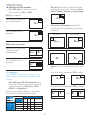 12
12
-
 13
13
-
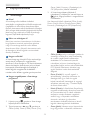 14
14
-
 15
15
-
 16
16
-
 17
17
-
 18
18
-
 19
19
-
 20
20
-
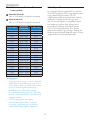 21
21
-
 22
22
-
 23
23
-
 24
24
-
 25
25
-
 26
26
-
 27
27
-
 28
28
-
 29
29
-
 30
30
-
 31
31
-
 32
32
-
 33
33
-
 34
34
Philips 272S4LPJCB/01 Manuel utilisateur
- Taper
- Manuel utilisateur
- Ce manuel convient également à
Documents connexes
-
Philips 272P4APJKHB/00 Manuel utilisateur
-
Philips 271P4QPJKEB/00 Manuel utilisateur
-
Philips 241B6QPYEB/00 Manuel utilisateur
-
Philips 220S4LYCB/00 Manuel utilisateur
-
Philips 227E6EDSD/00 Manuel utilisateur
-
Philips 227E6QDSW/01 Manuel utilisateur
-
Philips 274E5QDAB/00 Manuel utilisateur
-
Philips 239C4QHWAB/01 Manuel utilisateur
-
Philips 231P4QRYEB/00 Manuel utilisateur
-
Philips 231B4LPYCB/00 Manuel utilisateur